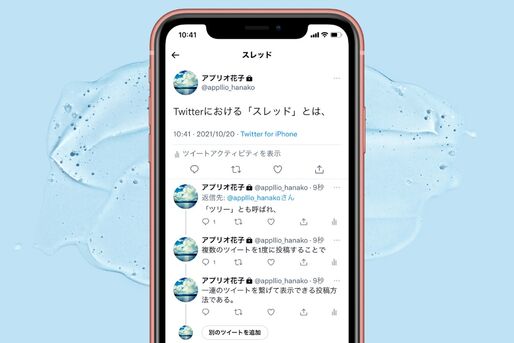Twitterの「スレッド」は、複数のツイートをまとめて投稿し、一連のツイートをつなげて表示できる機能です。その形状から「ツリー」とも呼ばれます。
この記事では、ツイッターでスレッド(ツリー)投稿する手順や、後からスレッド化する方法などについて解説します。
Twitterのスレッド(ツリー)とは?
まずはじめに、Twitterのスレッド(ツリー)とはどんな機能なのか、「リプライ」との違いにも触れながら見ていきましょう。
複数のツイートをつなげて投稿できる機能

Twitterのスレッド(ツリー)投稿
通常、1ツイートは140文字までという制限があるため、伝えたい内容が長くなるとそこに収まりきらないことがあります。そんなときにスレッド機能を利用すれば、複数ツイートをつなげて表示できます。ツイート下部に記載される「このスレッドを表示」をタップすると、それが開きます。
スレッド投稿では、ツイートをツリー状に連投できるため、文脈をはっきりさせたり話題を展開したりする際に重宝します。ツイートを散らかさず、関連ツイートを一斉に表示させて目をひく効果も期待できるでしょう。
「スレッド」と「リプライ」の違い

「リプライ」とスレッドは外観が似ているところもあり、両者を混同してしまう人もいるかもしれません。
スレッドは自身のツイートを連投してつなげるのに対し、リプライは他人(または自分自身)のツイートに対する返信機能です。他人のツイートに返信する際に「リプライする」という言葉が用いられます。
スレッドとリプライは用途が異なります。自分がひとつの話題について複数ツイートを連結して投稿する場合は「スレッド」、他人のツイートに対して返信するときは「リプライ」と捉えておけばよいでしょう。
Twitterにおけるスレッド投稿のやり方
Twitterでスレッド投稿する際の手順を紹介します。iOS版アプリで解説していますが、Android版アプリでも操作手順は同様です。
タイムラインでツイートボタンをタップし、1ツイート目の内容を入力
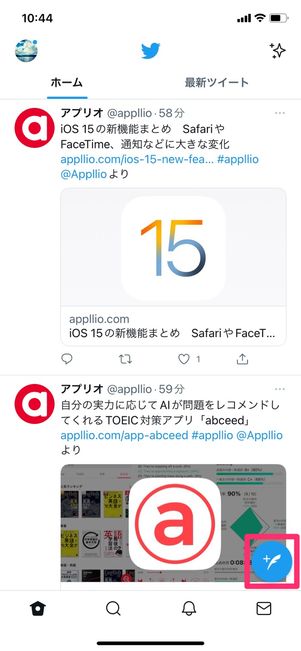
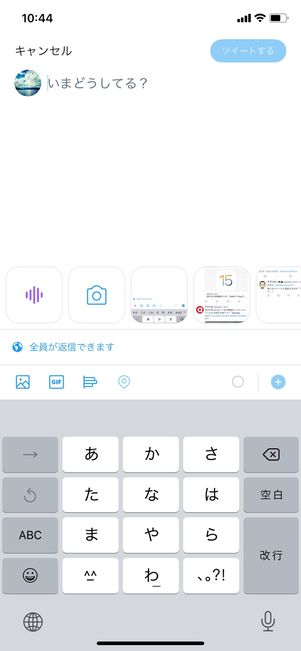
まずは通常のツイートと同様、タイムラインでツイートボタンをタップしてツイートの入力画面を開きます。1ツイート目の内容を入力してください。
「+」ボタンをタップし、2ツイート目以降の内容を入力
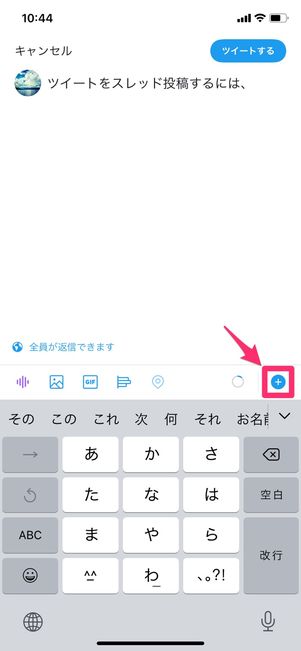

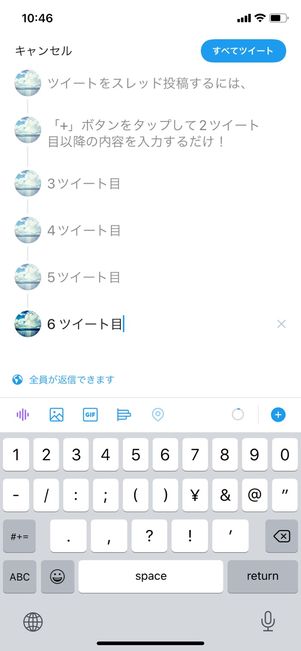
[+]ボタンをタップする度に入力画面を増やせる
ツイート入力画面の下部にある[+]ボタンをタップすると、2ツイート目の入力画面が出現します。以降は、ツイートの内容入力後に[+]ボタンをタップすると、3ツイート目、4ツイート目……と入力画面を増やせます。
なお、各ツイート本文のテキストをタップすれば、いつでもそのツイートの内容を編集できます。
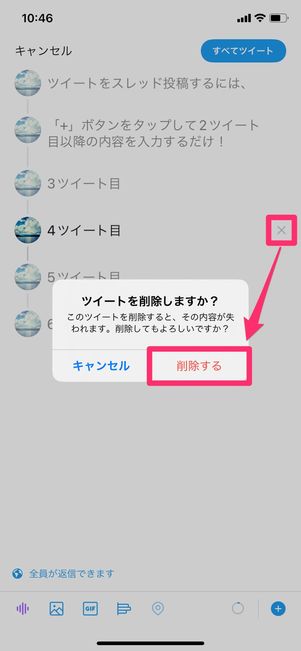
【iOS版アプリ】[×]ボタン→[削除する]で削除できる
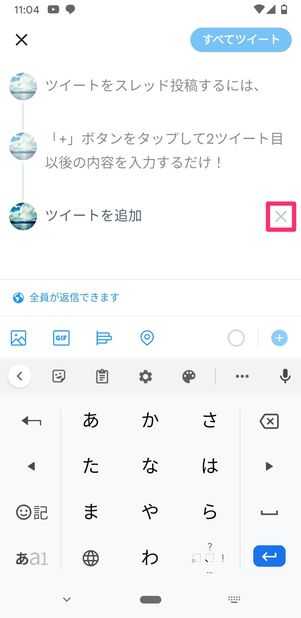
【Android版アプリ】入力内容をすべて消して[×]ボタンをタップ
入力中の内容を削除するには、iOS版アプリでは右側の[×]ボタン→[削除する]をタップ。Android版アプリなら、入力中のテキストをすべて削除して[×]ボタンをタップしてください。
たとえば2ツイート目の入力内容を削除したとしても、1ツイート目と3ツイート目以降の入力内容は削除されません。
「すべてツイート」をタップして投稿完了
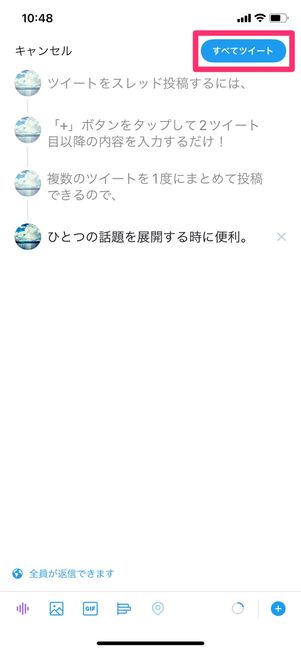

すべての入力が完了したら、画面右上にある[すべてツイート]をタップしてください。
複数のツイートを一度に投稿できます。投稿されたツイートはスレッド形式でまとめて表示されます。
Twitterのスレッド(ツリー)に関するよくある疑問と答え
Twitterのスレッド(ツリー)機能をめぐって、よく挙がる疑問点とその答えをまとめています。
スレッド(ツリー)が表示されない?
他人からのリプライがスレッド状に表示されない場合、フォローしていない非公開アカウント(鍵垢)がリプライしている、あるいはリプライした相手をブロックしているなどの要因が考えられます。
ツイートに対してリプライが重なってスレッド状態になっている際、何らかの要因によって一部のリプライが非表示になることがあります。
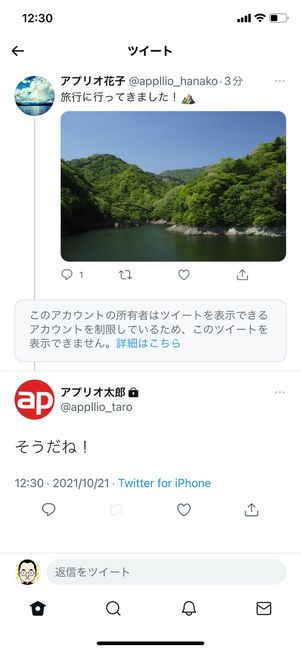
リプライした相手が非公開アカウントで、自分がその非公開アカウントをフォローしていない場合

自分がブロックしている相手がリプライしていた場合
ツイート主に対してリプライしたアカウントが非公開アカウント(鍵垢)だった場合、その非公開アカウントにフォローリクエストが承認されていなければそのリプライは非表示となります。
そのほか、リプライした相手をブロックしているとそのツイートはスレッド内に表示されません。
後からスレッド(ツリー)投稿できる?
自分のツイートに対して、後からスレッド投稿することは可能です。
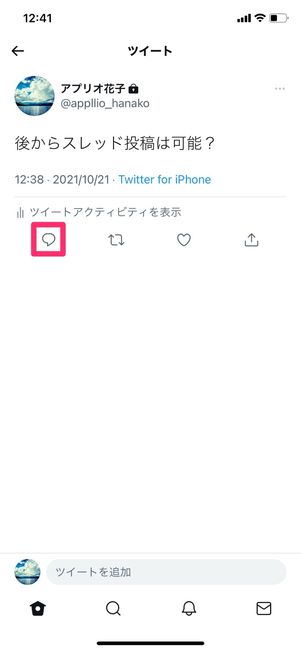
1つ目のツイートをスレッド化させる際はリプライボタンから自分に対してリプライを送る

すでにスレッド化されている場合は[別のツイートを追加]をタップしてスレッドを追加する
1つ目のツイートに対して2つ目のツイートをリプライしてスレッド化するには、リプライボタンから自身のツイートに対してリプライしましょう。
すでに複数のツイートがつながってスレッド化されていれば、[別のツイートを追加]をタップすればスレッドをさらにつなげられます。
予約投稿をスレッド化できる?
スレッドを予約投稿することはできません。
そもそもスマホアプリ(iOS版/Android版)でツイートの予約投稿は利用できません。
ブラウザ版(Web版)Twitterであれば予約投稿も可能ですが、スレッドの予約投稿には対応していません。
引用ツイートをスレッド投稿するには?
引用したいツイートのURLをコピーして本文に貼り付ければ、投稿した際に引用ツイートの形式になります。
スレッド内のツイートを引用ツイートにしたい場合、URLをコピーして貼り付けましょう。
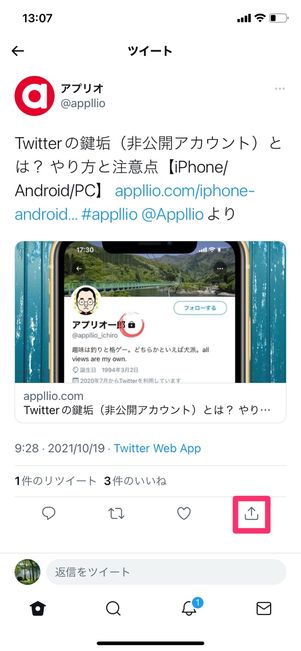
相手が公開アカウントなら共有ボタンからリンクをコピーできる

相手が非公開アカウント(鍵垢)ならブラウザ版からリンクをコピーする
ツイートを引用したい相手のアカウントが公開アカウントなら共有ボタン(iOS版は[]ボタン、Android版はボタン)をタップし、[リンクをコピー]を選択してください。
相手が非公開アカウント(鍵垢)だと上記の方法ではツイートのリンクをコピーできないため、ウェブ(ブラウザ)版にログインしてツイートのURLをコピーしましょう。
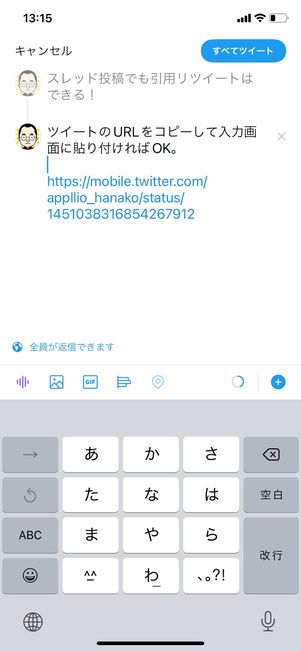
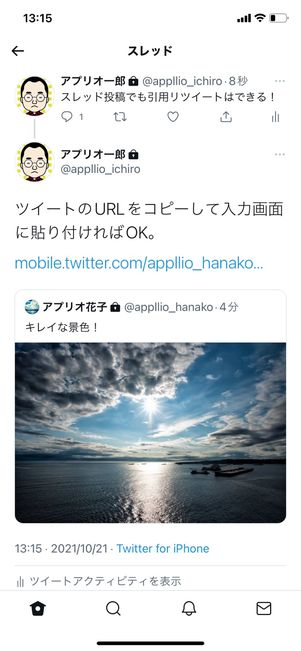
あとはスレッドの本文にURLを貼り付けて投稿すれば、スレッド内のツイートが引用ツイートの形式になります。